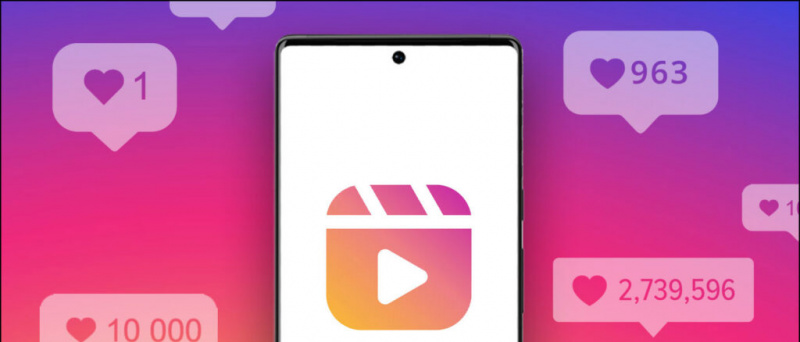Kebanyakan pengguna Mac memadamkan apl terus dari Launchpad atau dengan mengalihkan ikonnya ke tong sampah dan mengosongkan tong. Walaupun kedua-duanya adalah cara biasa untuk mengalih keluar apl, ia mungkin mengeruhkan Mac anda dengan sisa seperti data apl, cache, log perisian dan fail lain yang tidak diingini, menyebabkan Mac berjalan perlahan atau apl berkelakuan tidak menentu. Oleh itu, berikut ialah cara anda boleh mencari dan memadamkan data apl, cache dan fail sisa lain pada komputer Mac anda.

Isi kandungan
Apabila anda memasang aplikasi pada Mac anda, ia mengedarkan dan menyimpan banyak fail ke seluruh komputer anda. Ini termasuk cache aplikasi, data yang disimpan, sokongan aplikasi atau fail keutamaan dan data lain. Apabila anda menyahpasang apl terus daripada Launchpad atau Finder, ia hanya mengalih keluar apl dan bukan data ini.
Lama kelamaan, fail sisa yang tidak diingini ini mungkin memperlahankan Mac anda atau menyebabkan masalah seperti apl tidak dibuka atau ranap apabila anda mengetiknya. Oleh itu, ada kalanya, ia menjadi penting untuk mengeluarkannya.

Sebagai contoh, yang Rock apl pada Mac saya berhenti dibuka selepas kemas kini. Menyahpasang dan memasang semula apl tidak membantu. Ia hanya apabila saya memadamkan fail baki apl secara manual dan memasangnya semula selepas itu ia mula berfungsi seperti biasa.
Ya, sementara fail ini kekal selepas menyahpasang apl, adalah mungkin untuk mengalih keluarnya. Dan berikut ialah beberapa cara terbaik untuk bukan sahaja memadamkan data apl dan fail sisa tetapi juga untuk menyahpasang aplikasi sepenuhnya bersama-sama dengan cachenya pada Mac. Teruskan membaca.
Bagaimana untuk Memadam Data Apl dan Fail Sisa Lain pada Mac?
Mac membenarkan anda memadam data apl atau cache secara manual daripada Finder. Selain itu, anda juga boleh menggunakan utiliti pihak ketiga percuma untuk mengecilkan mesin anda. Semak semua kaedah secara terperinci di bawah.
Kaedah 1- Padamkan Data Apl dan Cache Secara Manual
Menggunakan Finder pada Mac, anda boleh mengakses perpustakaan secara manual dan memadamkan fail yang dibuat oleh aplikasi ini.
1. Buka Pencari pada Mac anda.
2. klik Pergi > Pergi ke Folder dalam Menubar di bahagian atas. Sebagai alternatif, tekan Shift + Command + G dalam tetingkap Finder.


alih keluar peranti daripada gedung mainan google
Anda juga boleh memasang semula apl semula dan kali ini, ia tidak akan dibelenggu oleh masalah ranap atau tidak membuka jika sama sekali disebabkan oleh cache atau fail baki.
Kaedah 2- Nyahpasang Apl dengan Cache dan Padam Kekusutan Menggunakan CCleaner
Apl CCleaner pada Mac menampilkan alat Penyahpasang terbina dalam. Menggunakan perkara yang sama, anda boleh menyahpasang apl yang anda tidak gunakan lagi bersama-sama dengan cache dan fail data lain secara percuma, seperti yang ditunjukkan di bawah.
1. Muat turun dan pasang CCleaner pada Mac anda. Buka apl dan berikan akses cakera penuh.
2. Klik pada Tunjukkan sebelah Nyahpasang Apl .



1. klik Imbas untuk Bersih kekusutan pada halaman gambaran keseluruhan CCleaner.
 Muat turun CCleaner untuk Mac
Muat turun CCleaner untuk Mac
Kaedah 3- Nyahpasang sepenuhnya Apl dengan Data Menggunakan AppCleaner
AppCleaner ialah aplikasi Mac popular yang membolehkan anda menyahpasang aplikasi yang tidak diingini secara menyeluruh daripada komputer. Ia tersedia untuk mesin yang menjalankan macOS 10.6 sehingga ke macOS Ventura terkini. Ikuti langkah di bawah untuk menggunakannya:
1. Muat turun AppCleaner.zip dari tapak web rasmi.
2. Klik dua kali padanya untuk mengekstrak AppCleaner.app . Membukanya.

3. Sekarang, seret dan lepaskan aplikasi (anda mahu padam) ke tetingkap AppCleaner.
 Muat turun AppCleaner untuk Mac
Muat turun AppCleaner untuk Mac
Kaedah 4- Padamkan Cache Apl dan Sistem Menggunakan Onyx
Onyx ialah alat pelbagai guna untuk Mac yang membolehkan anda menjalankan tugas penyelenggaraan dan pembersihan, memadam cache, mengalih keluar fail dan folder, membina semula pangkalan data dan indeks, dan banyak lagi. Ia tersedia untuk semua versi macOS utama, daripada macOS Jaguar 10.2 hingga macOS Ventura 13 yang terkini.
Begini cara anda boleh memadamkan cache apl atau sistem pada Mac menggunakan Onyx:
1. Muat turun dan pasang Onyx pada Mac anda.


Kaedah 5- Keluarkan Fail Sisa Apl Menggunakan CleanMyMacX (Percubaan)
CleanMyMacX telah menjadi alat pembersihan dan penyelenggaraan Mac yang popular selama bertahun-tahun sekarang. Walaupun apl itu memerlukan langganan untuk memadamkan sampah sistem, anda boleh menggunakan percubaan percuma tujuh harinya untuk mengalih keluar fail yang tidak diingini daripada Mac anda, seperti yang ditunjukkan di bawah:
1. Muat turun dan pasang CleanMyMacX percuma pada komputer Mac anda.
2. Buka apl dan benarkan kebenaran untuk akses cakera penuh.
3. Pilih Sistem sampah pilihan dari bar sisi di sebelah kiri. Klik pada Imbas .
 Muat turun CleanMyMacX untuk Mac
Muat turun CleanMyMacX untuk Mac
Mengakhiri
Beginilah cara anda boleh memadamkan cache apl, data yang disimpan dan sisa atau baki fail lain sepenuhnya daripada komputer Mac anda. Saya harap ini membantu anda mendapatkan semula ruang storan yang tidak digunakan dan meningkatkan prestasi keseluruhan komputer anda tanpa menetapkannya semula. Nantikan lebih banyak petua, helah dan cara untuk Mac dan peranti yang berkaitan.
Anda mungkin berminat dengan:
- Cara Menggunakan Kongsi Berdekatan Android pada Mac
- 7 Cara untuk Membetulkan Ikon Apl Tersekat dalam Pad Pelancar Mac Selepas Nyahpasang
- 10 Cara untuk Mematikan Apl dan Proses Latar Belakang pada Mac
- 4 Cara Menukar Kertas Dinding Mac Selepas Masa Set Secara Automatik
Anda juga boleh mengikuti kami untuk berita teknologi segera di berita Google atau untuk petua dan helah, ulasan telefon pintar & alat, sertai bip.it